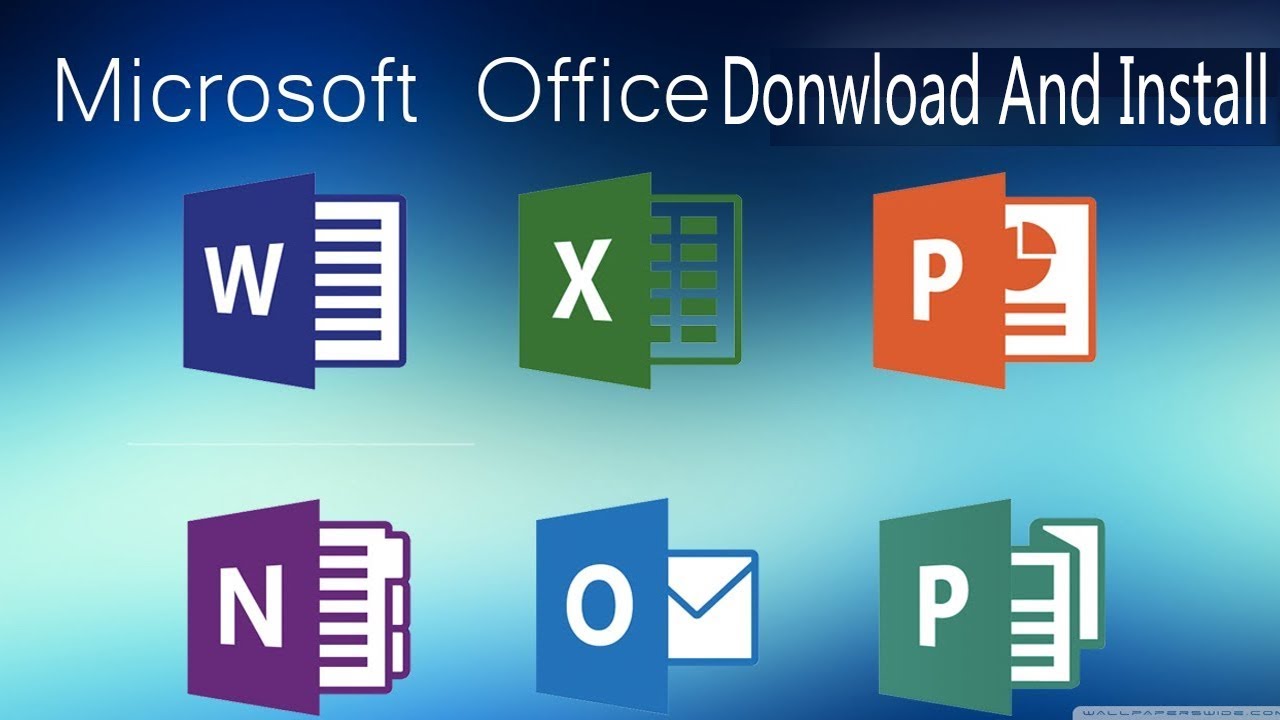Установка microsoft office 2018: Вопросы и ответы по Office 2019 для Windows и Mac
Содержание
3.1 Установка Microsoft Office 2007
Итак,
как установить Microsoft Office. На данный
момент, самой последней версией
знаменитого пакета является Office 2010,
однако мы рассмотрим все пункты установки
на более ранней версии 2007 года, так как
она остается самой востребованной среди
пользователей бывшего СНГ. Итак, вставляем
диск и ждем автоматического запуска
Помощника Установки. Если после помещения
установочного диска в лоток привода
ничего не произошло, делаем следующее.
Находим
на Рабочем столе значок Мой
компьютер и
открываем его двойным кликом левой
клавиши мышки. Далее ту же операцию
выполняем со значком CD/DVD привода и ищем
файл установки Setup.exe.
Рис.3
Файл установки
Рис.4
Ввод ключа
Первый
экран Помощника установки MicrosoftOffice 2007
предлагает нам ввести лицензионный
серийный номер, который указан на коробке
с программой. Введите его в предложенные
Введите его в предложенные
формы и жмите Далее.
Следующее
диалоговое окно собирает контактную
информацию о владельце программного
продукта, поэтому можете заполнить поля
Имя, Инициалы и Организация и перейти
к следующему пункту установки.
Этот
пункт ознакамливает нас с лицензионным
соглашением корпорации Microsoft, поэтому
ставим птичку, означающую наше с ним
согласие и идем дальше.
Рис
5. Принятия лицензионного соглашения
Следующему
окну мы уделим больше внимание, так как
именно с него начинается наше участие.
Здесь мы выбираем тип установки – Обычная,
Полная, Минимальнаяили Выборочная.
Обычная –
устанавливает стандартный пакет офисных
программ Word, Exel, Access, однако не устанавливает
дополнительные модули и документации;
Полная –
устанавливает полный пакет программ,
моделей и расширений;
Минимальная –
устанавливает только необходимые файлы
программы, очень полезна при ограниченном
пространстве на жестком диске;
Выборочная –
позволяет самостоятельно выбрать
требуемые компоненты программы. Например,
Например,
если вам совершенно не нужен MicrosoftExel,
можете отменить его установку, используя
этот пункт установки и нажав кнопку
Далее.
Ниже указан путь – папка, в
которую будет произведена установка
выбранных приложений. Если вы начинающий
пользователь ПК, оставьте это поле как
есть и программа будет установлена в
папку Программ Windows.
Итак,
после нажатия кнопки Далее, перед нами
открылось окно, где мы можем выбрать
требуемые программы, отметив их
«птичками». Рассмотрим их назначение.
Word –
программа для работы с текстовыми
документами;
Exel –
программа для работы с электронными
таблицами;
PowerPoint –
программа для разработки электронных
презентаций;
Outlook –
почтовый клиент, позволяет работать с
несколькими почтовыми ящиками сразу;
Access –
программа для работы с базами данных;
Publisher –
программа для разработки печатной
продукции, ее обмена и др;
InfoPath –
программа для работы с XML-базами;
Как
видите, не все программы могут вам
потребоваться, поэтому снимите ненужные
галочки. Подтверждаем установку выбранных
Подтверждаем установку выбранных
компонентов в следующем окне и ожидаем
завершения установки.
Рис
6. Установка
Рис
7. Завершение установки
Это
окно означает, что MicrosoftOffice 2007 успешно
установлен на ваш ПК. Можете пользоваться
нужной вам программой.
Microsoft Office (64-разрядная версия) Загрузить (2023 последняя версия)
Microsoft Office 64-разрядная версия работает на базе облака, поэтому вы можете получить доступ к своим документам в любое время , в любом месте и на любом устройстве. Это, несомненно, Office, но тщательно продуманный, чтобы использовать преимущества уникальных функций Windows. Microsoft Office — это офисный набор настольных приложений, серверов и служб для операционных систем Microsoft Windows и macOS, представленный Microsoft 9.0004 .
com/embed/i5Sov7Hz9bg» title=»YouTube video player» frameborder=»0″ allow=»accelerometer; autoplay; encrypted-media; gyroscope; picture-in-picture; web-share» allowfullscreen=»»>
Все еще используете Office 2016? Достигайте большего с постоянно обновляемыми приложениями и службами в Microsoft 365. Обновите СЕЙЧАС!
Новый Microsoft Office включает в себя обновленные версии Word, Excel, PowerPoint, OneNote, и Outlook, , и как только вы откроете любое из приложений, вы сразу почувствуете разницу. Обновленный интерфейс панели задач упрощает позиционирование, изменение размера или поворот графики, поэтому вы можете создать именно тот макет, который вам нужен. А новые темы и стили помогут вам объединить все это для создания потрясающих профессиональных документов. Вы можете скачать Microsoft Office для автономного установщика ПК с сайта, нажав на кнопку бесплатной загрузки.
Microsoft Office 2016 — это комплексный набор программного обеспечения для повышения производительности, который включает такие популярные приложения, как Word , Excel , PowerPoint , Outlook и OneNote .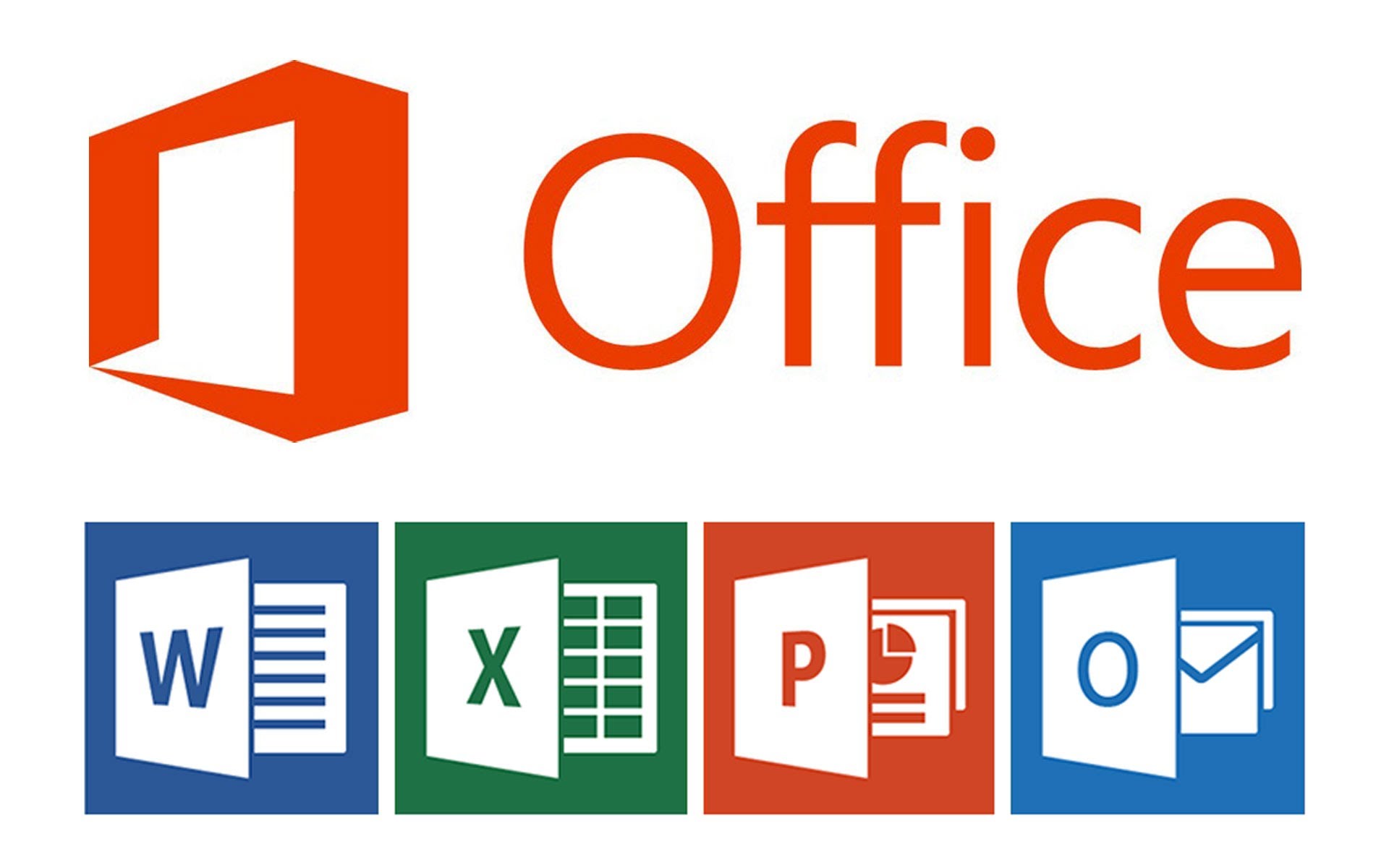 Благодаря удобному интерфейсу и надежным функциям Office 2016 позволяет отдельным лицам и организациям создавать, редактировать, управлять и совместно использовать различные типы документов, электронных таблиц, презентаций, электронных писем и многого другого. Он обеспечивает бесперебойную работу на разных устройствах, позволяя пользователям эффективно работать с настольных компьютеров, ноутбуков, планшетов и даже смартфонов.
Благодаря удобному интерфейсу и надежным функциям Office 2016 позволяет отдельным лицам и организациям создавать, редактировать, управлять и совместно использовать различные типы документов, электронных таблиц, презентаций, электронных писем и многого другого. Он обеспечивает бесперебойную работу на разных устройствах, позволяя пользователям эффективно работать с настольных компьютеров, ноутбуков, планшетов и даже смартфонов.
Узнайте, что нового в приложениях Microsoft Office 2016:
Совместная работа стала проще
Office 2016 упрощает обмен документами и одновременную работу с другими. Просматривайте чужие правки с помощью совместного редактирования в Word, PowerPoint и OneNote. Улучшенная история версий позволяет вам обращаться к снимкам документа в процессе редактирования. Поделитесь прямо из документа одним нажатием кнопки. Или используйте новые современные вложения в Outlook — прикрепляйте файлы из OneDrive и автоматически настроить разрешение, не выходя из Outlook.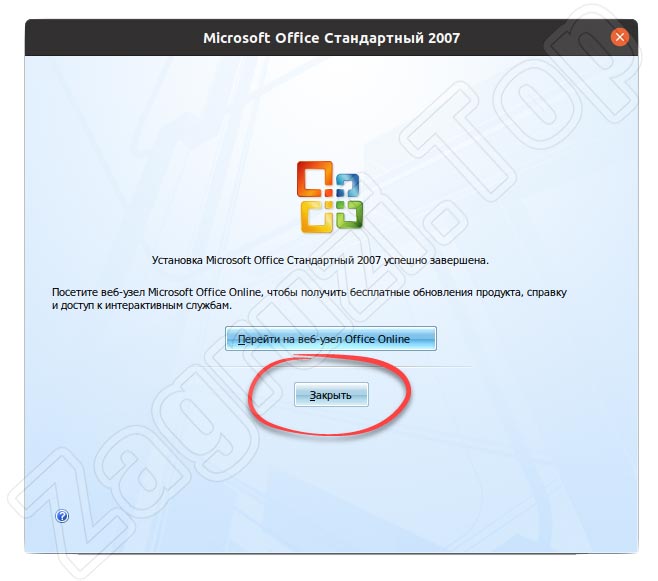 Просматривайте, редактируйте, анализируйте и представляйте свои документы Office 2016 на любом устройстве — от ПК или Mac до телефонов и планшетов Windows, Apple® и Android™.
Просматривайте, редактируйте, анализируйте и представляйте свои документы Office 2016 на любом устройстве — от ПК или Mac до телефонов и планшетов Windows, Apple® и Android™.
Работает на вас
Оставайтесь на связи с 64-разрядной версией Office с новыми, более быстрыми способами достижения желаемых результатов. Просто скажите Word, Excel или PowerPoint, что вы хотите сделать, и Tell Me поможет вам выполнить команду. Интеллектуальный поиск использует выделенные вами термины и другую контекстную информацию в документе для доставки результатов поиска из Интернета в пределах документа. Используйте прогнозирование одним щелчком мыши, чтобы быстро превратить ваши исторические данные в анализ будущих тенденций. Новые диаграммы помогают визуализировать сложные данные.
Офис перемещается вместе с вами
С работы в любимое кафе, оставайтесь на связи с тем, что важно — друзьями, семьей и проектами на всех ваших устройствах. Используйте сенсорный ввод для чтения, редактирования, масштабирования и навигации. Пишите заметки или делайте аннотации с помощью цифровых чернил. Легко сохраняйте в облачное хранилище и переключайтесь с одного устройства на другое, не теряя ни секунды. Приложения Office продолжают работу с того места, где вы остановились, независимо от того, какое устройство вы использовали.
Пишите заметки или делайте аннотации с помощью цифровых чернил. Легко сохраняйте в облачное хранилище и переключайтесь с одного устройства на другое, не теряя ни секунды. Приложения Office продолжают работу с того места, где вы остановились, независимо от того, какое устройство вы использовали.
Perfect with Windows 10
Office 2016 плюс Windows 10 — это самое полное в мире решение для достижения цели. Скажите «Привет» всего один раз, и Windows войдет в ваш компьютер и Office — и все это одним простым действием. Принесите Cortana в свой офис, чтобы помочь вам добиться цели. Позвольте Кортане с интеграцией Office 365 помочь с такими задачами, как подготовка к собранию. Приложения Office Mobile в Windows 10 удобны для сенсорного управления, быстры и оптимизированы для продуктивной работы в пути.
Best Office значение
Гибкие планы подписки на Office 365 позволяют выбрать вариант, который подходит именно вам.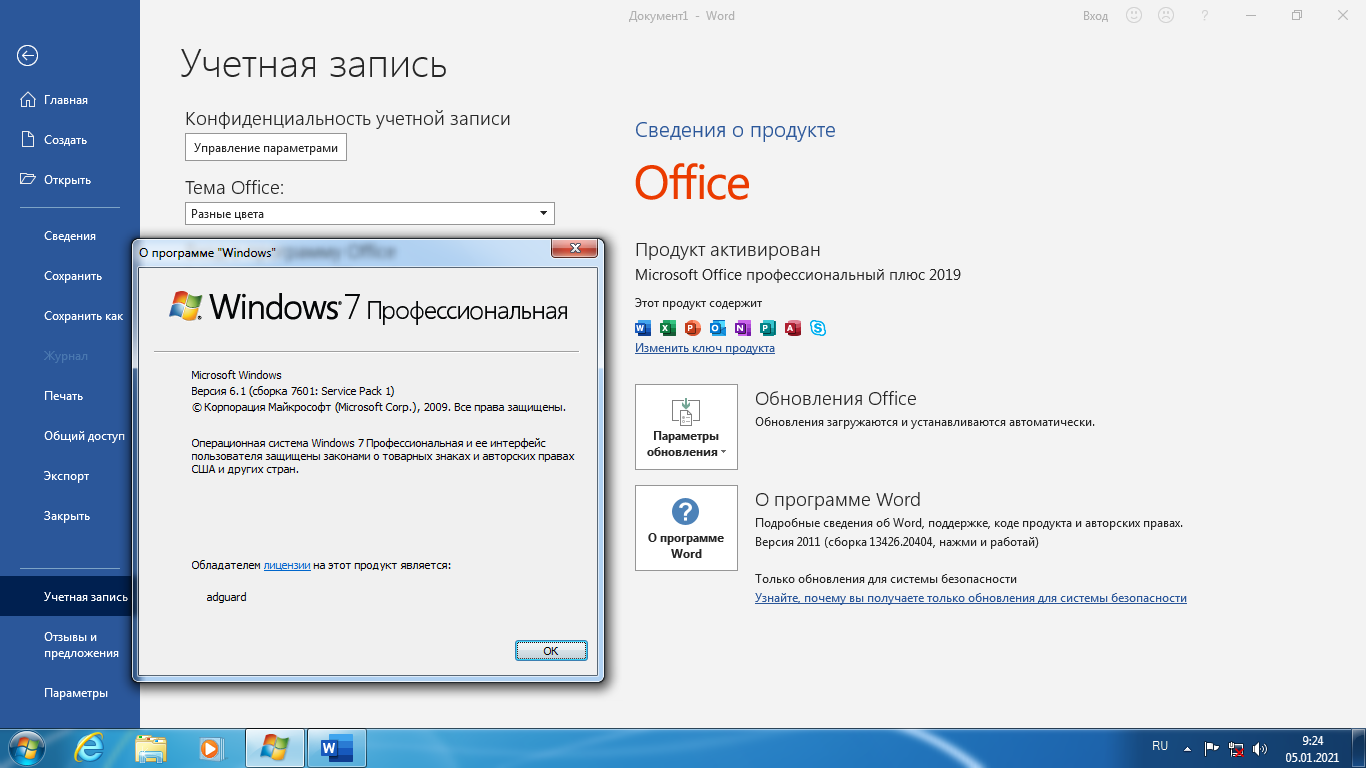 Выберите индивидуальный план или план для всей семьи. Office 365 включает новые приложения Office 2016 для ПК и Mac, такие как Word, Excel, PowerPoint, Outlook и OneNote. OneDrive позволяет вам оставаться на связи с тем, что важно — друзьями, семьей, проектами и файлами — в любом месте и на любом устройстве. Нужна помощь с Office 2016? Каждый подписчик Office 365 получает бесплатную техническую поддержку от экспертов, прошедших обучение в Microsoft.
Выберите индивидуальный план или план для всей семьи. Office 365 включает новые приложения Office 2016 для ПК и Mac, такие как Word, Excel, PowerPoint, Outlook и OneNote. OneDrive позволяет вам оставаться на связи с тем, что важно — друзьями, семьей, проектами и файлами — в любом месте и на любом устройстве. Нужна помощь с Office 2016? Каждый подписчик Office 365 получает бесплатную техническую поддержку от экспертов, прошедших обучение в Microsoft.
Функции
Мощность обработки текста : Microsoft Word в Office 2016 предоставляет расширенные возможности форматирования, богатые инструменты редактирования, функции совместной работы и бесшовную интеграцию с другими приложениями Office. Это позволяет пользователям легко создавать профессиональных документов, отчетов и писем.
Анализ данных и визуализация : Excel 2016 — это мощное приложение для работы с электронными таблицами, которое предлагает расширенные функции, формулы и инструменты анализа данных.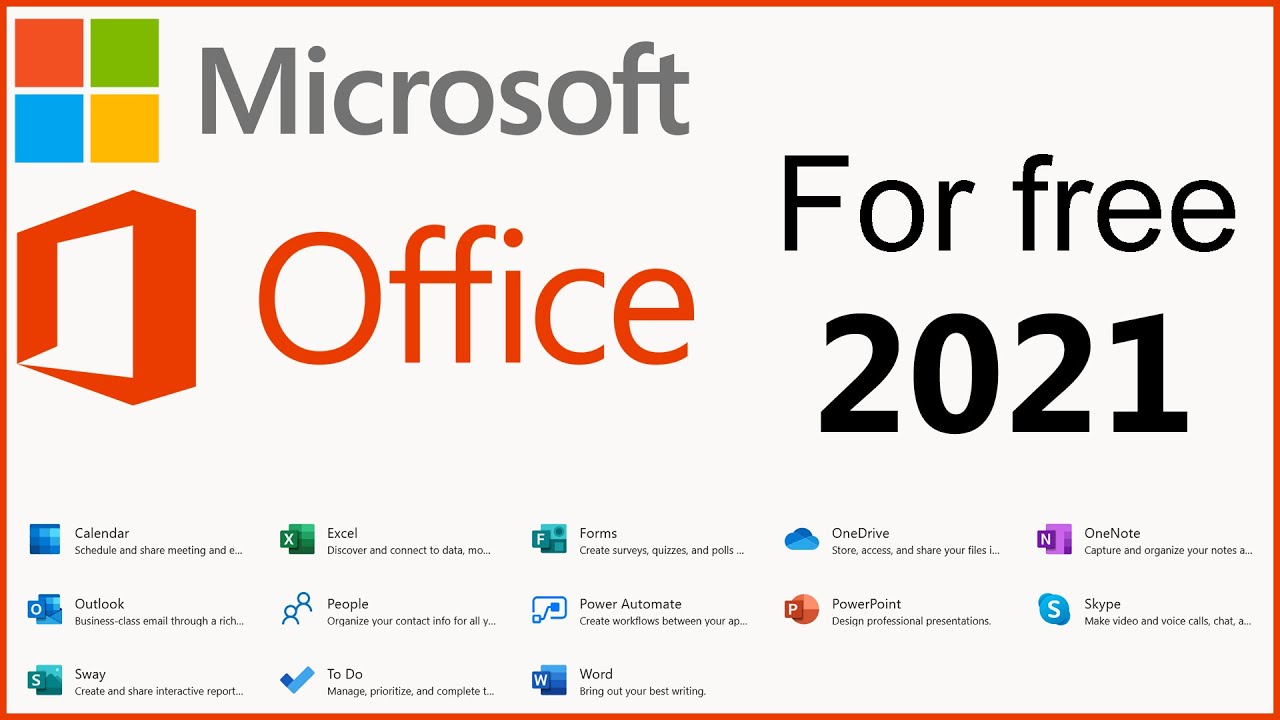 Это позволяет пользователям организовывать, анализировать и эффективно визуализировать данные , что делает его важным инструментом для финансового моделирования, составления бюджета и принятия решений на основе данных.
Это позволяет пользователям организовывать, анализировать и эффективно визуализировать данные , что делает его важным инструментом для финансового моделирования, составления бюджета и принятия решений на основе данных.
Динамические презентации : PowerPoint 2016 позволяет пользователям создавать визуально потрясающие презентации с помощью набора настраиваемых шаблонов, анимации и мультимедийных функций. Он предлагает интуитивно понятные инструменты для упорядочивания контента и проведения эффектных презентаций .
Эффективное управление электронной почтой : Outlook 2016 служит надежным почтовым клиентом с такими функциями, как расширенная организация входящих сообщений, управление календарем, отслеживание задач и бесшовная интеграция с другими продуктами Microsoft. Это упрощает общение и повышает производительность.
Создание заметок и совместная работа : OneNote 2016 позволяет пользователям сохранять и упорядочивать заметки, идеи и информацию на разных устройствах.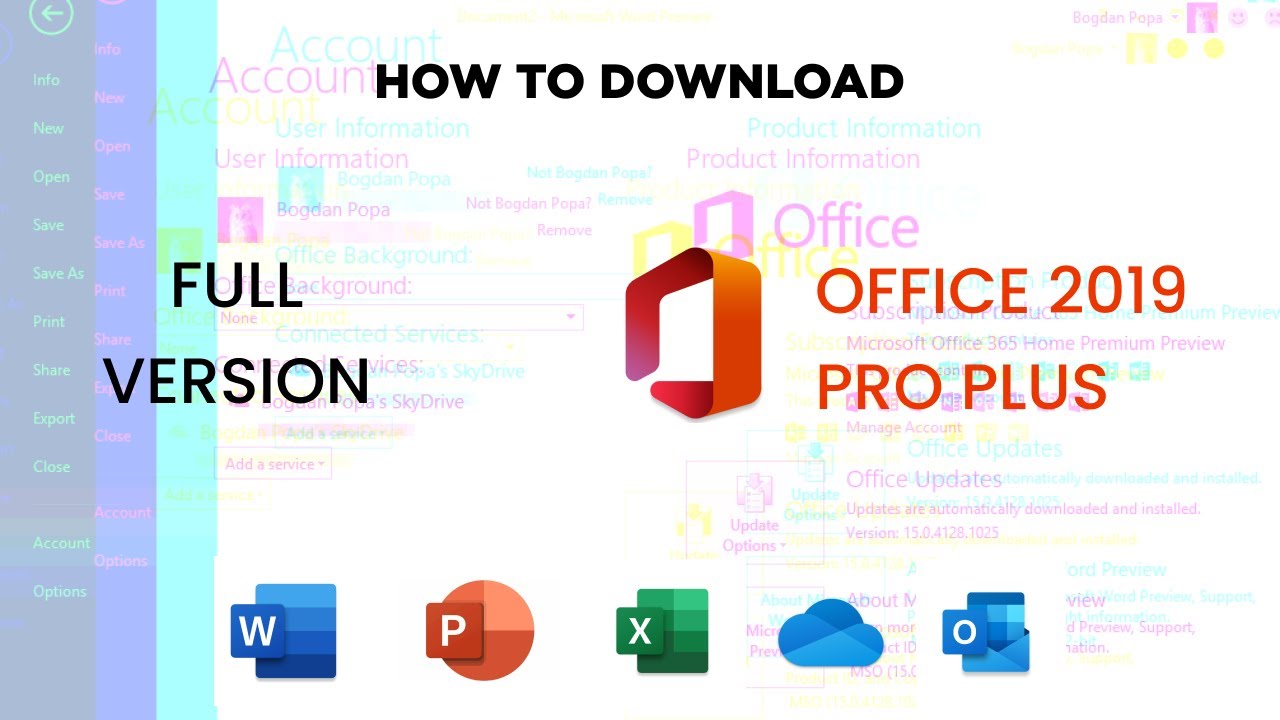 Это способствует совместной работе с помощью общих ноутбуков и возможностей редактирования в реальном времени .
Это способствует совместной работе с помощью общих ноутбуков и возможностей редактирования в реальном времени .
Как использовать
Установка : Чтобы установить Microsoft Office 2016, вставьте установочный носитель и загрузите программное обеспечение с официального веб-сайта Microsoft или FileHorse. Следуйте инструкциям на экране, чтобы завершить процесс установки.
Использование приложения : Запустите нужное приложение Office (Word, Excel, PowerPoint, Outlook или OneNote) из меню «Пуск» или ярлыка на рабочем столе. Ознакомьтесь с интерфейсом и изучите широкий спектр функций, доступных в каждом приложении.
Часто задаваемые вопросы
Могу ли я использовать Microsoft Office 2016 на нескольких устройствах?
Да, позволяет установку на несколько устройств, включая Windows, macOS и мобильные платформы. Однако условия лицензирования и разрешенное количество устройств могут различаться в зависимости от конкретного выпуска Office 2016 и лицензионного соглашения.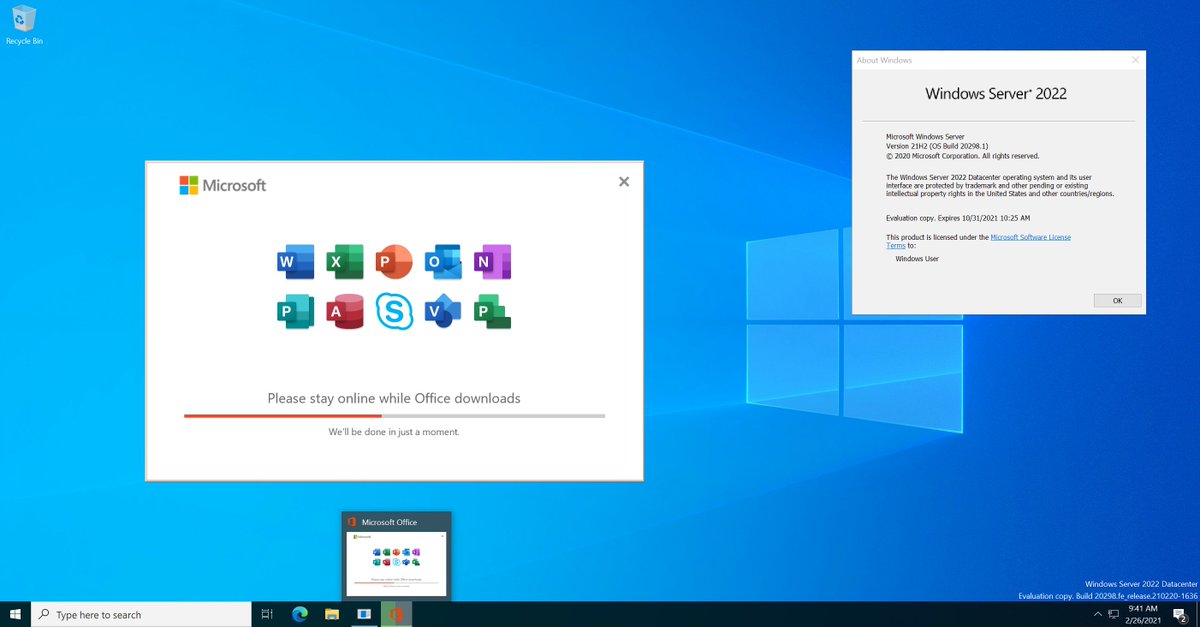
Могу ли я совместно работать над документами в режиме реального времени с другими пользователями Office 2016?
Да, приложения поддерживают совместную работу в режиме реального времени. Несколько пользователей могут работать над документом одновременно, внося изменения и просматривая изменения в режиме реального времени.
Совместим ли Microsoft Office 2016 с более ранними версиями файлов Office?
Да, поддерживается совместимость с файлами, созданными в более ранних версиях Office. Однако некоторые расширенные функции могут быть недоступны при работе со старыми форматами файлов.
Могу ли я настроить интерфейс Office 2016 в соответствии со своими предпочтениями?
Да, предоставляет различные параметры настройки для настройки пользовательского интерфейса в соответствии с индивидуальными предпочтениями. Пользователи могут изменять ленту, панель инструментов и другие элементы интерфейса для оптимизации своего рабочего процесса.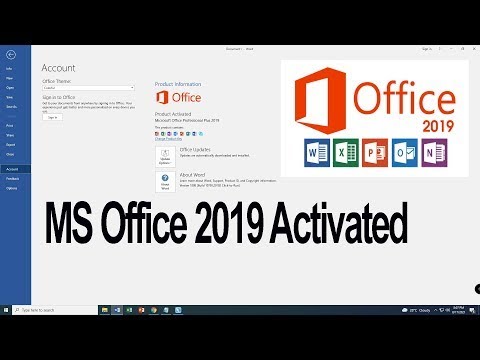
Доступна ли техническая поддержка для Microsoft Office 2016?
Да, Microsoft предлагает техническую поддержку Office 2016 через свои официальные каналы поддержки. Пользователи могут получить доступ к сетевым ресурсам и базам знаний, а также обратиться за помощью в службу поддержки Microsoft.
Альтернативы
Microsoft 365 Personal : Создавайте высококачественные отчеты, эссе и презентации для занятий!
LibreOffice : бесплатная альтернатива с открытым исходным кодом, совместимая с форматами файлов Microsoft Office.
WPS Office : Кроссплатформенный офисный пакет со знакомым интерфейсом и надежным набором функций.
Google Workspace : гибкое инновационное облачное решение для людей и организаций, позволяющее достигать большего!
Цены
MS 2016 больше нельзя приобрести напрямую у Microsoft.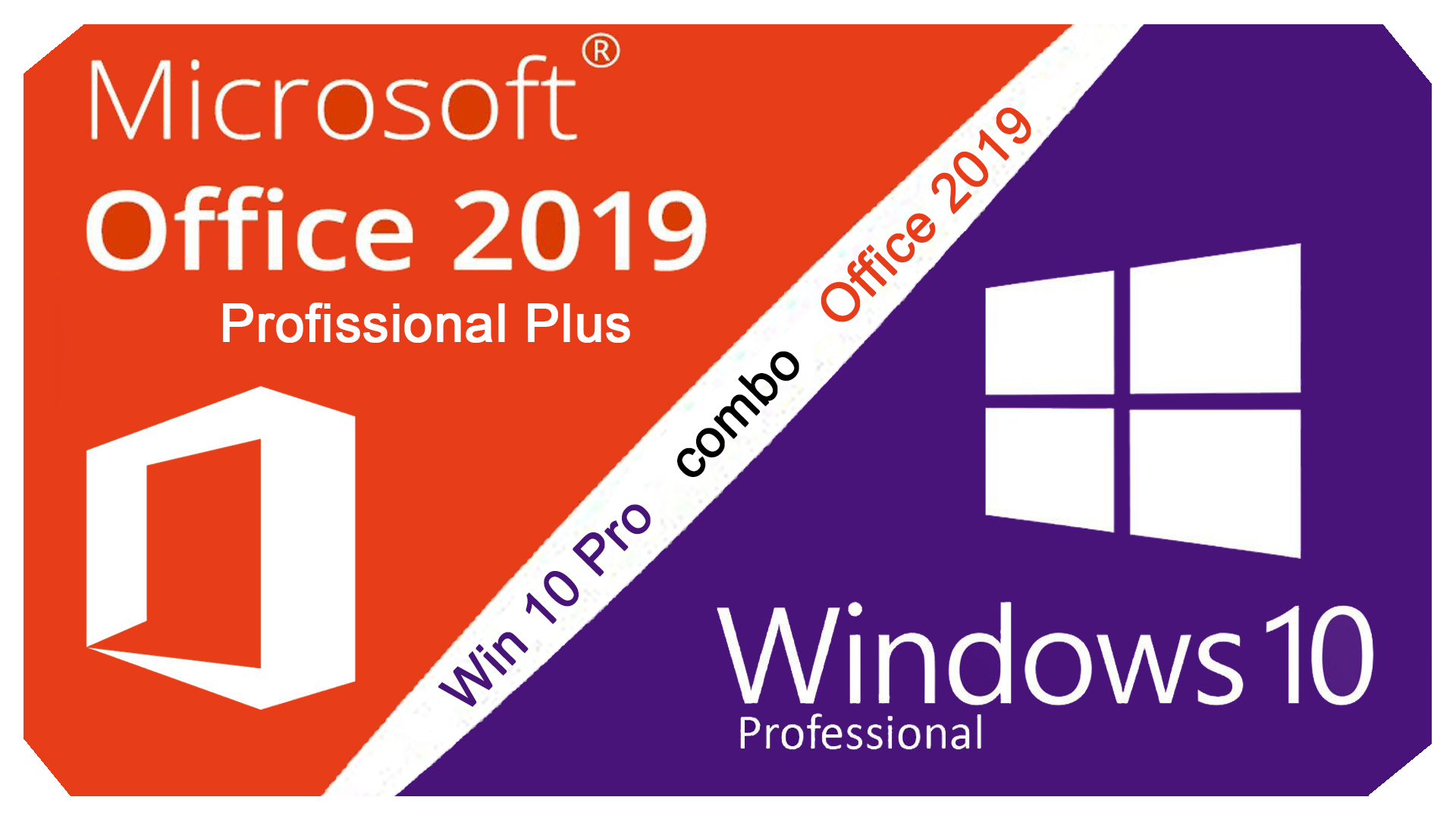 Однако вы можете найти подержанные лицензии или выбрать модель на основе подписки, например Microsoft 365 , которая обеспечивает доступ к последним версиям приложений Office.
Однако вы можете найти подержанные лицензии или выбрать модель на основе подписки, например Microsoft 365 , которая обеспечивает доступ к последним версиям приложений Office.
Системные требования
- Операционная система : Windows 7 или более поздняя версия, macOS 10.10 или более поздняя версия или x64-бит для Windows)
- Память : 2 ГБ ОЗУ или более
- Память : 3 ГБ свободного места на диске
- Дисплей : разрешение 1280 x 800
90 014 PROS
- Комплексный набор приложений для повышения производительности
- Широкие возможности и инструменты, адаптированные для различных задач
- Возможности полной интеграции и совместной работы
- Дружественный интерфейс
- Совместимость с более ранними форматами файлов Office
CONS
- Ограниченные облачные функции по сравнению с более новыми версиями
- Возможные проблемы совместимости со старыми сторонними плагинами
- Некоторые дополнительные функции могут потребовать обучения для новых пользователей
90 192 Ограниченная поддержка клиентов для старых версии
Заключение
Microsoft Office 2016 остается надежным и многофункциональным пакетом программного обеспечения для повышения производительности, несмотря на наличие более новых версий. Он предоставляет пользователям ряд приложений и инструментов для эффективного выполнения различных задач. Хотя в Office 2016 могут отсутствовать некоторые облачные функции и улучшения, которые можно найти в последних итерациях Office , Office 2016 продолжает выполнять свои обещания по повышению производительности и обеспечению бесперебойной совместной работы.
Он предоставляет пользователям ряд приложений и инструментов для эффективного выполнения различных задач. Хотя в Office 2016 могут отсутствовать некоторые облачные функции и улучшения, которые можно найти в последних итерациях Office , Office 2016 продолжает выполнять свои обещания по повышению производительности и обеспечению бесперебойной совместной работы.
Обладая интуитивно понятным интерфейсом и широкими возможностями, остается ценным выбором для частных лиц и предприятий, которым требуется надежный пакет для повышения производительности.
Примечание : 30-дневная пробная версия (требуется регистрация). Требуется .NET Framework .
Также доступно: Microsoft Office (32-разрядная версия) и Microsoft Office для Mac
Загрузить последнюю версию Microsoft Office (64-разрядная версия)
Chocolatey Software | Развертывание Microsoft Office 16.
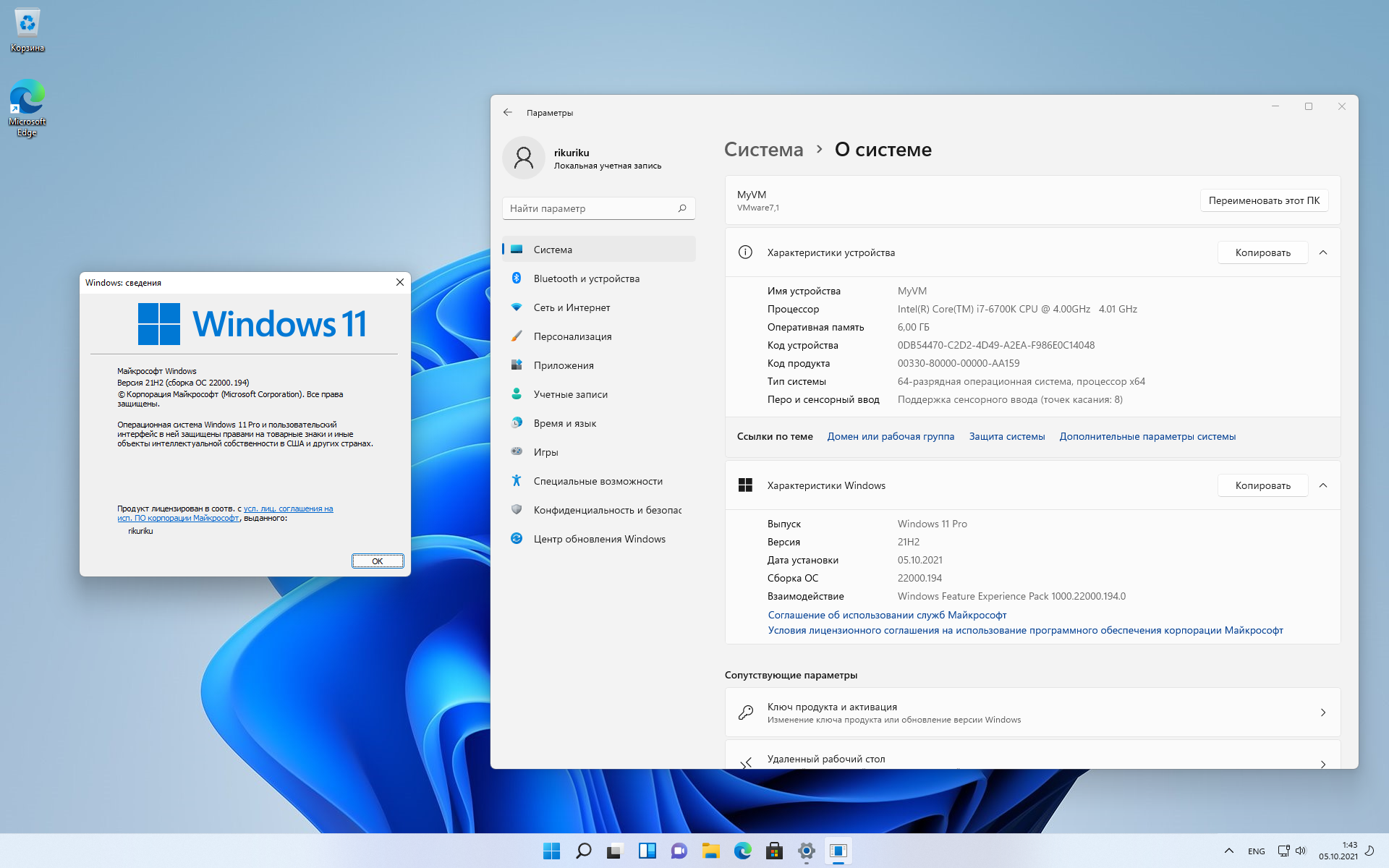 0.16227.20258
0.16227.20258
Требуется модуль Puppet Chocolatey Provider. См. документацию по адресу https://forge.puppet.com/puppetlabs/chocolatey.
## 1. ТРЕБОВАНИЯ ##
### Вот требования, необходимые для обеспечения успеха.### а. Настройка внутреннего/частного облачного репозитория ###
#### Вам понадобится внутренний/частный облачный репозиторий, который вы можете использовать. Это
#### вообще очень быстро настраивается и вариантов довольно много.
#### Chocolatey Software рекомендует Nexus, Artifactory Pro или ProGet, поскольку они
#### являются серверами репозиториев и дают вам возможность управлять несколькими
#### репозитории и типы с одной установки сервера.### б. Загрузите пакет Chocolatey и поместите во внутренний репозиторий ###
#### Вам также необходимо загрузить пакет Chocolatey.
#### См. https://chocolatey.org/install#organization### в. Другие требования ###
#### я. Требуется модуль puppetlabs/chocolatey
#### См. https://forge.puppet.com/puppetlabs/chocolatey## 2.
ПЕРЕМЕННЫЕ ВЕРХНЕГО УРОВНЯ ##
### а. URL вашего внутреннего репозитория (основной). ###
#### Должно быть похоже на то, что вы видите при просмотре
#### на https://community.chocolatey.org/api/v2/
$_repository_url = 'URL ВНУТРЕННЕГО РЕПО'### б. URL-адрес загрузки шоколадного nupkg ###
#### Этот URL-адрес должен привести к немедленной загрузке, когда вы перейдете к нему в
#### веб-браузер
$_choco_download_url = 'URL ВНУТРЕННЕГО РЕПО/package/chocolatey.2.1.0.nupkg'### в. Центральное управление Chocolatey (CCM) ###
#### Если вы используете CCM для управления Chocolatey, добавьте следующее:
#### я. URL-адрес конечной точки для CCM
# $_chocolatey_central_management_url = 'https://chocolatey-central-management:24020/ChocolateyManagementService'#### II. Если вы используете клиентскую соль, добавьте ее сюда.
# $_chocolatey_central_management_client_salt = "clientsalt"#### III. Если вы используете служебную соль, добавьте ее здесь
# $_chocolatey_central_management_service_salt = 'сервисная соль'## 3.
УБЕДИТЕСЬ, ЧТО ШОКОЛАД УСТАНОВЛЕН ##
### Убедитесь, что Chocolatey установлен из вашего внутреннего репозитория
### Примечание: `chocolatey_download_url полностью отличается от обычного
### исходные местоположения. Это прямо к голому URL-адресу загрузки для
### Chocolatey.nupkg, похожий на то, что вы видите при просмотре
### https://community.chocolatey.org/api/v2/package/chocolatey
класс {'шоколад':
шоколадный_download_url => $_choco_download_url,
use_7zip => ложь,
}## 4. НАСТРОЙКА ШОКОЛАДНОЙ БАЗЫ ##
### а. Функция FIPS ###
#### Если вам нужно соответствие FIPS — сделайте это первым, что вы настроите
#### перед выполнением какой-либо дополнительной настройки или установки пакетов#chocolateyfeature {'useFipsCompliantChecksums':
# убедиться => включено,
#}### б. Применить рекомендуемую конфигурацию ###
#### Переместите расположение кеша, чтобы Chocolatey был очень детерминирован в отношении
#### очистка временных данных и доступ к локации для администраторов
шоколадный конфиг {'расположение кеша':
значение => 'C:\ProgramData\chocolatey\cache',
}#### Увеличьте таймаут как минимум до 4 часов
шоколадный конфиг {'commandExecutionTimeoutSeconds':
значение => '14400',
}#### Отключить прогресс загрузки при запуске choco через интеграции
Chocolateyfeature {'showDownloadProgress':
гарантировать => отключено,
}### в.
Источники ###
#### Удалить источник репозитория пакетов сообщества по умолчанию
шоколадный источник {'chocolatey':
гарантировать => отсутствует,
местоположение => 'https://community.chocolatey.org/api/v2/',
}#### Добавить внутренние источники по умолчанию
#### Здесь может быть несколько источников, поэтому мы приведем пример
#### одного из них, использующего здесь переменную удаленного репо#### ПРИМЕЧАНИЕ. Этот ПРИМЕР требует изменений
шоколадный источник {'internal_chocolatey':
обеспечить => настоящее,
местоположение => $_repository_url,
приоритет => 1,
имя пользователя => 'необязательно',
пароль => 'необязательно, не обязательно',
bypass_proxy => правда,
admin_only => ложь,
allow_self_service => ложь,
}### б. Держите Chocolatey в курсе ###
#### Поддерживайте актуальность шоколада на основе вашего внутреннего источника
#### Вы контролируете обновления на основе того, когда вы отправляете обновленную версию
#### в ваш внутренний репозиторий.
#### Обратите внимание, что источником здесь является канал OData, аналогичный тому, что вы видите
#### при переходе на https://community.chocolatey.org/api/v2/пакет {'шоколад':
обеспечить => последний,
провайдер => шоколадный,
источник => $_repository_url,
}## 5. ОБЕСПЕЧЬТЕ ШОКОЛАД ДЛЯ БИЗНЕСА ##
### Если у вас нет Chocolatey for Business (C4B), вы можете удалить его отсюда.### а. Убедитесь, что файл лицензии установлен ###
#### Создайте пакет лицензии с помощью сценария из https://docs.chocolatey.org/en-us/guides/organizations/organizational-deployment-guide#exercise-4-create-a-package-for-the-license# TODO: добавить ресурс для установки/обеспечения пакета шоколадной лицензии
package {'шоколадная лицензия':
обеспечить => последний,
провайдер => шоколадный,
источник => $_repository_url,
}### б. Отключить лицензионный источник ###
#### Лицензионный источник нельзя удалить, поэтому его необходимо отключить.
#### Это должно произойти после того, как лицензия была установлена пакетом лицензий.
## Отключенным источникам по-прежнему нужны все остальные атрибуты, пока
## https://tickets.puppetlabs.com/browse/MODULES-4449разрешено.
## Пароль необходим пользователю, но не гарантируется, поэтому он не должен
## независимо от того, что здесь установлено. Если у тебя когда-нибудь возникнут проблемы здесь,
## пароль - это GUID вашей лицензии.
Chocolateysource {'chocolatey.licensed':
гарантировать => отключено,
приоритет => '10',
пользователь => «клиент»,
пароль => '1234',
require => Package['chocolatey-license'],
}### в. Убедитесь, что лицензионное расширение Chocolatey ###
#### Вы загрузили лицензионное расширение во внутренний репозиторий
####, так как вы отключили лицензированный репозиторий на шаге 5b.#### Убедитесь, что у вас установлен пакет Chocolatey.extension (также известный как Лицензионное расширение Chocolatey)
пакет {'chocolatey.extension':
обеспечить => последний,
провайдер => шоколадный,
источник => $_repository_url,
require => Package['chocolatey-license'],
}#### Лицензионное расширение Chocolatey открывает все перечисленные ниже возможности, для которых также доступны элементы конфигурации/функций.
Вы можете посетить страницы функций, чтобы увидеть, что вы также можете включить:
#### - Конструктор пакетов - https://docs.chocolatey.org/en-us/features/paid/package-builder
#### - Package Internalizer - https://docs.chocolatey.org/en-us/features/paid/package-internalizer
#### - Синхронизация пакетов (3 компонента) - https://docs.chocolatey.org/en-us/features/paid/package-synchronization
#### - Редуктор пакетов - https://docs.chocolatey.org/en-us/features/paid/package-reducer
#### - Аудит упаковки - https://docs.chocolatey.org/en-us/features/paid/package-audit
#### – пакетный дроссель – https://docs.chocolatey.org/en-us/features/paid/package-throttle
#### — Доступ к кэшу CDN — https://docs.chocolatey.org/en-us/features/paid/private-cdn
#### – Брендинг – https://docs.chocolatey.org/en-us/features/paid/branding
#### - Self-Service Anywhere (необходимо установить дополнительные компоненты и настроить дополнительную конфигурацию) - https://docs.chocolatey.org/en-us/features/paid/self-service-anywhere
#### - Chocolatey Central Management (необходимо установить дополнительные компоненты и настроить дополнительную конфигурацию) - https://docs.chocolatey.org/en-us/features/paid/chocolatey-central-management
#### - Другое - https://docs.chocolatey.org/en-us/features/paid/### д. Обеспечение самообслуживания в любом месте ###
#### Если у вас есть настольные клиенты, в которых пользователи не являются администраторами, вы можете
#### чтобы воспользоваться преимуществами развертывания и настройки самообслуживания в любом месте
Chocolateyfeature {'showNonElevatedWarnings':
гарантировать => отключено,
}шоколадная функция {'useBackgroundService':
убедиться => включено,
}Chocolateyfeature {'useBackgroundServiceWithNonAdministratorsOnly':
убедиться => включено,
}Chocolateyfeature {'allowBackgroundServiceUninstallsFromUserInstallsOnly':
убедиться => включено,
}шоколадный конфиг {'backgroundServiceAllowedCommands':
значение => 'установить,обновить,удалить',
}### е. Убедитесь, что центральное управление Chocolatey ###
#### Если вы хотите управлять конечными точками и составлять отчеты, вы можете установить и настроить
### Центральное управление.

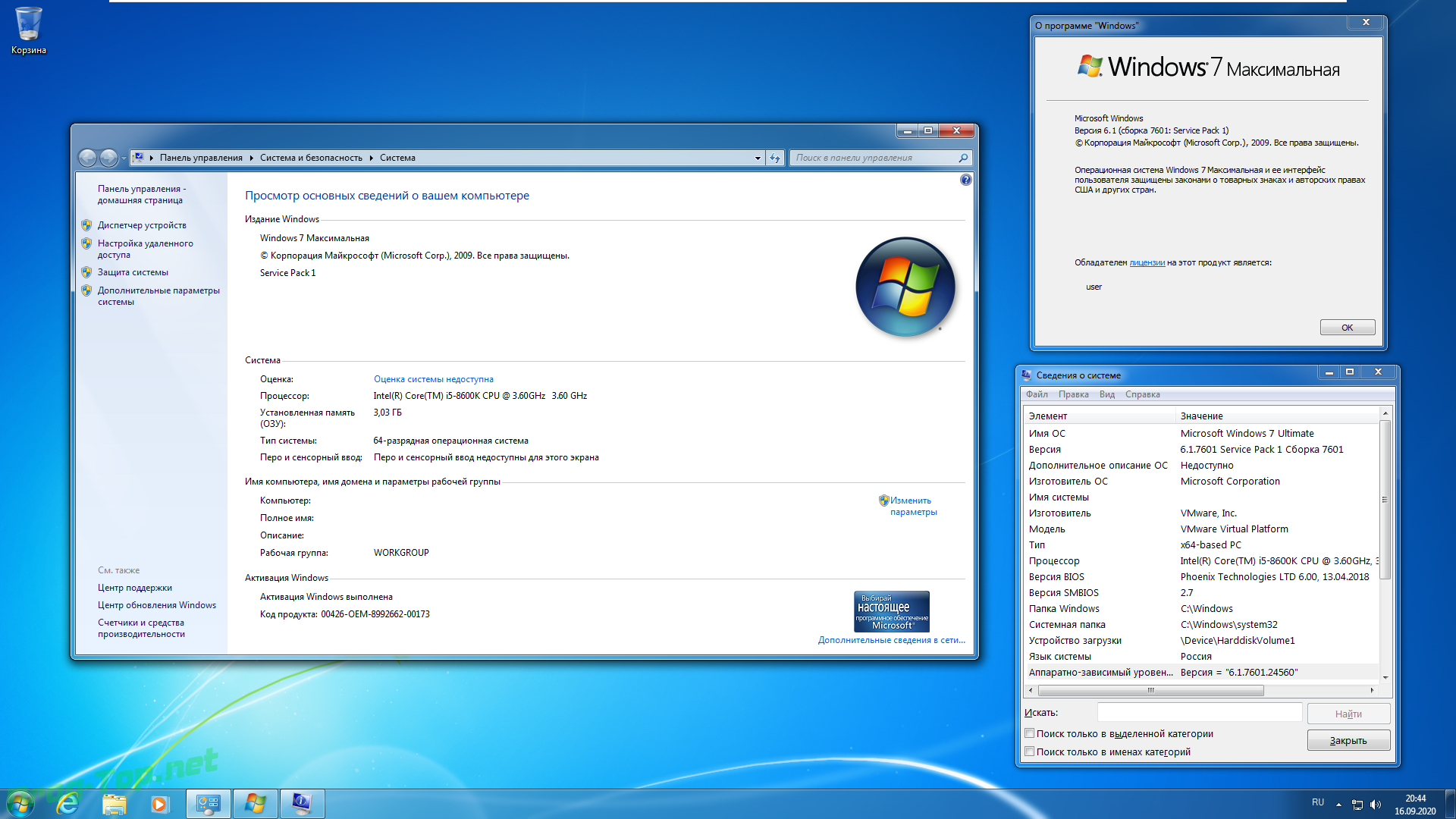 ПЕРЕМЕННЫЕ ВЕРХНЕГО УРОВНЯ ##
ПЕРЕМЕННЫЕ ВЕРХНЕГО УРОВНЯ ## УБЕДИТЕСЬ, ЧТО ШОКОЛАД УСТАНОВЛЕН ##
УБЕДИТЕСЬ, ЧТО ШОКОЛАД УСТАНОВЛЕН ## Источники ###
Источники ###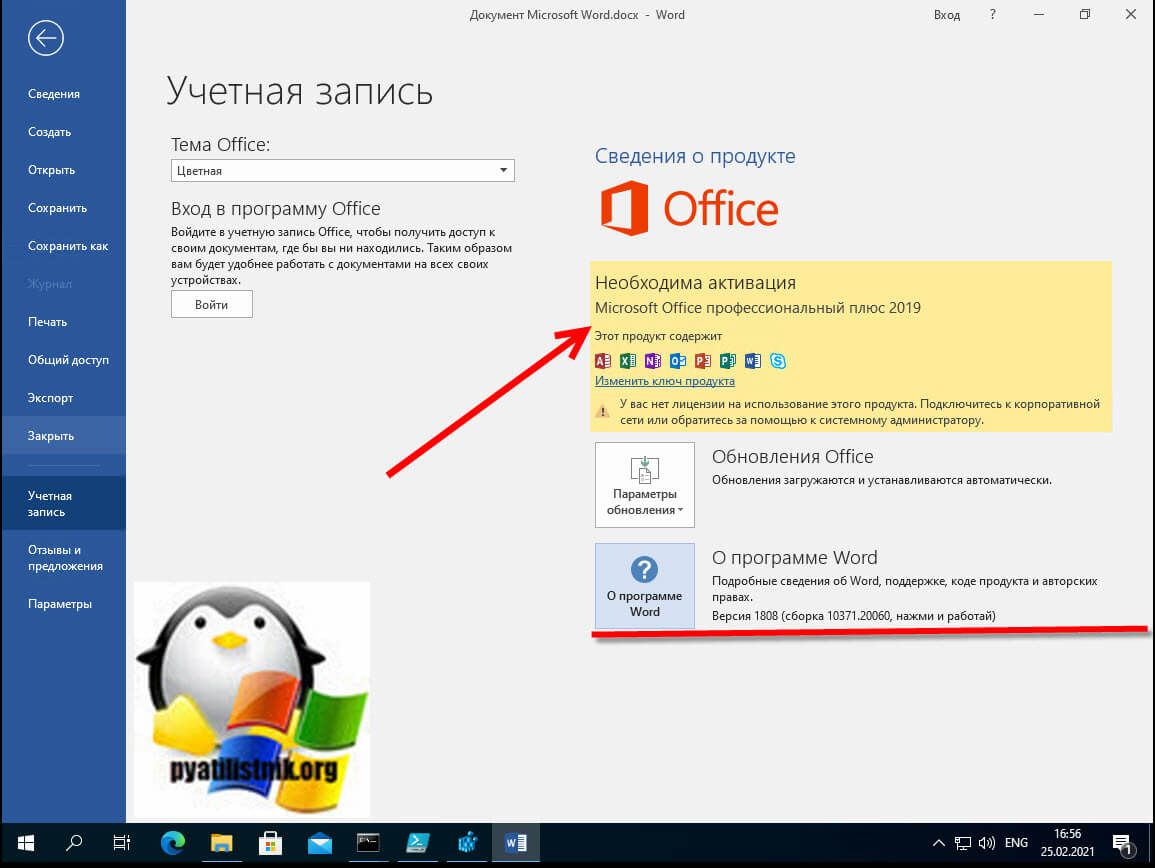

 Вы можете посетить страницы функций, чтобы увидеть, что вы также можете включить:
Вы можете посетить страницы функций, чтобы увидеть, что вы также можете включить: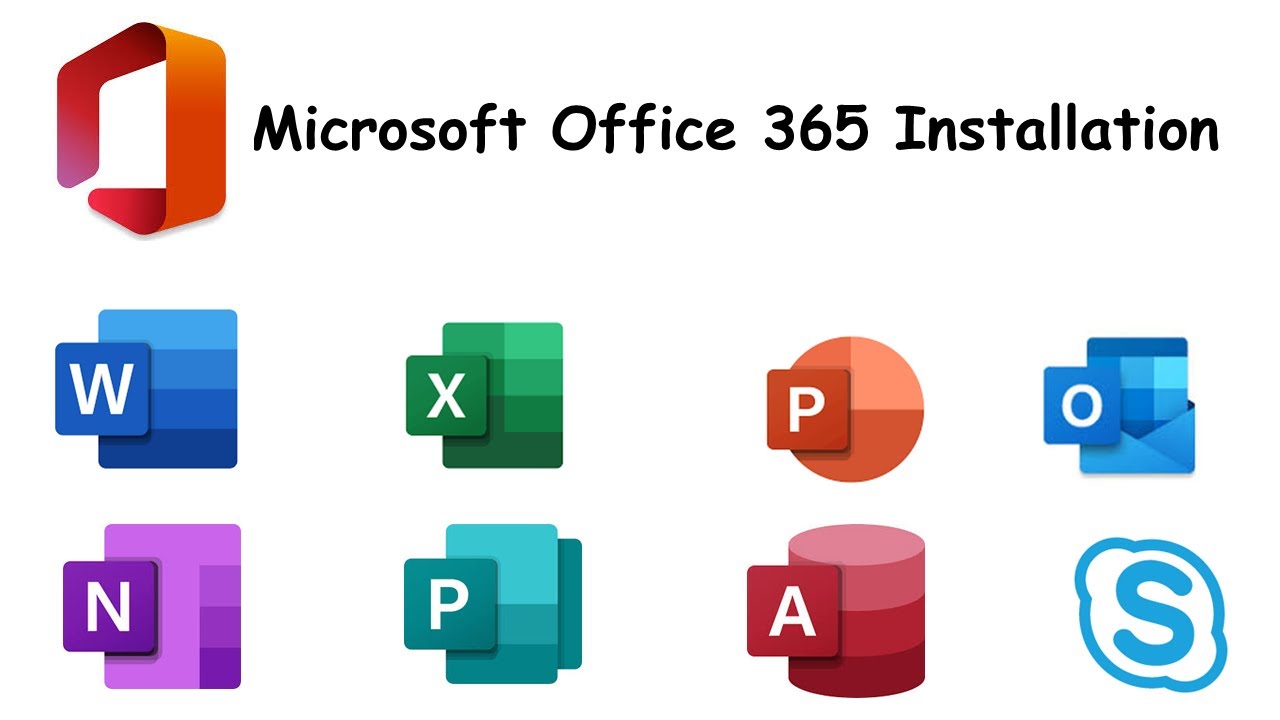 chocolatey.org/en-us/features/paid/chocolatey-central-management
chocolatey.org/en-us/features/paid/chocolatey-central-management